نحوه ساختن پاورپوینت
به گزارش مجله یگانه، نحوه ساختن پاورپوینت؛ چگونه پاورپوینت بسازیم؟ بسکمک از افراد استفاده از پاورپوینت ها را خسته کننده می دانند و بر این باور هستند که سخنرانان ضعیف آماده و ظاهر می شوند. مانند هر برنامه دیگر، از برنامه پاورپوینت هنگامی که به درستی استفاده شود، فوق العاده مفید است. شما می توانید از آن به عنوان کمک برای صحبت کردن و سخنرانی های خود برای ایجاد ارتباط بصری راحت با مخاطبان استفاده کنید.
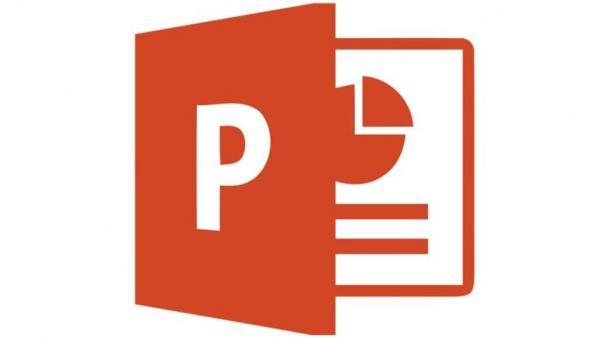
خبرنگاران| مایکروسافت پاورپوینت، بدون شک یکی از محبوب ترین برنامه هایی است که برای ارائه سخنرانی ها استفاده می شود. شما احتمالا می بینید که از مایکروسافت پاورپوینت در خیلی از سخنرانی های شرکت های بزرگ در دنیا و همچنین برای ارائه دادن بیشتر درس ها در مدارس متوسطه استفاده می کنند.
بسکمک از افراد استفاده از پاورپوینت ها را خسته کننده می دانند و بر این باور هستند که سخنرانان ضعیف آماده و ظاهر می شوند. مانند هر برنامه دیگر، از برنامه پاورپوینت هنگامی که به درستی استفاده شود، فوق العاده مفید است. شما می توانید از آن به عنوان کمک برای صحبت کردن و سخنرانی های خود برای ایجاد ارتباط بصری راحت با مخاطبان استفاده کنید.
در آموزش سریع و آسان ساخت پاورپوینت، ما تمرکز خود را بر روی کار کردن در پاورپوینت می گذاریم. در اینجا اقدامات کلیدی که لازم است برای ساخت یک پاورپوینت انجام دهید به صورت زیر است:
چگونه پاورپوینت بسازیم
فرقی ندارد قرار باشد پاورپوینت درسی بسازید یا پاورپوینتی برای ارائه سایر کارها. پاورپوینت همواره می تواند در همه مراحل زندگی شما کارایی بسیار داشته باشد. البته در دوران مدرسه و برای ساخت پاورپوینت های درسی قطعا به میزان بیشتری با ساختن پاورپوینت سر کار خواهید داشت.
طرز کار با پاورپوینت خیلی فرآیند پیچیده ای ندارد، به طوری که آموزش درست کردن پاورپوینت را می توان تنها در همین شش گامی که در ادامه گفته می شود، به سادگی فراگرفت.
در این شش گام فرآیند آموزش ساخت powerpoint را از صفر تا صد، یعنی از باز کردن صفحه اول پاورپوینت و کار با این نرم افزار شروع می کنیم. در ادامه کمی هم ترفند یاد می دهیم که بتوانید خیلی ساده و با کمترین امکانات در سریع ترین زمان ممکن پاورپوینت درسی تان را بسازید.
گام اول: ساخت صفحه شروع
در ابتدا به یک نکته اساسی توجه داشته باشید، ساخت پاورپوینت با لپ تاپ یا با کامپیوتر تفاوتی ندارد و نرم افزار پاورپوینت را می توان در این دو دستگاه به سادگی نصب کرد. تصور می کنیم که روش نصب نرم افزار را بلد هستید و به سرعت می رویم سراغ صفحه اول پاورپوینت.
محیط کار با پاورپوینت همانند سایر ابزار های مایکروسافت آفیس است و اگر کار با یکی از این ابزارها، مثلا نرم افزار ورد، را بلد باشید، کار با پاورپوینت را هم به سادگی یاد خواهید گرفت.
صفحه اولی که در پاورپوینت می بینید، اسلایدی خالی است که دو تا فضا برای وارد کردن عنوان و زیر عنوان دارد. شما می توانید از این صفحه برای درست کردن صفحه شروع پاورپوینت خود استفاده کنید. همچنین می توانید عنوان و زیرعنوان را در باکسی که خودتان دوست دارید قرار بدهید.
همانطور که در تصویر بالا مشاهده می کنید، به انگلیسی نوشته شده که یک تایتل اضافه کنید. پس برای شروع ابتدا روی باکس عنوان یا title کلیک کرده و عنوان مورد نظر خودتان را وارد کنید.
در باکس پایینی قسمت وارد کردن تایتل از شما خواسته شده است که سابتایتل را اضافه کنید. در تصویر بعدی و گام دوم به جای سابتایتل یک عکس قرار دادیم. توجه داشته باشید که می توان در قسمت تایتل و سابتایتل هر المانی را وارد کرد و حتما هم نباید عکس باشد.
گام دوم: ساخت اسلایدها
در این گام پس از ساخت اسلاید، حالا باید اسلاید های بعدی را طراحی کرد. برای اضافه کردن اسلاید جدید فقط کافیست در تب سمت چپ صفحه پاورپوینت کلیک راست کرده و گزینه اضافه کردن اسلاید جدید را بزنید.
در قسمت قبلی گفتیم که به جای زیرعنوان یا subtitle می توان به جای متن عکس وارد کرد. اضافه کردن عکس کار خیلی ساده ای است. در ادامه توضیح دادیم که چطور در این فضا عکس اضافه کنید.
در حالت معمول محل قرار دادن زیرعنوان فضایی است برای وارد کردن عنوانی که دوست دارید. اما در اینجا ما این عنوان را با کلیک کردن بر روی آن و انتخاب گزینه delete پاک می کنیم. برای قرار دادن عکس در این فضا از قسمت منو به بخش insert بروید و روی گزینه اضافه کردن عکس کلیک کنید و عکس موردنظر خود را انتخاب کنید.
توجه داشته باشید که عکس انتخابی ممکن است بزرگتر از صفحه شما باشد. برای درست کردن آن روی عکس کلیک کنید و از اطراف با استفاده از موس می توانید آن را متناسب با کادر کوچک یا بزرگ کنید.
گام سوم: ساخت اسلاید جدید
بعد از ساخت صفحه اول شما می توانید به سادگی صفحات بعدی را وارد کنید. روش ساده اضافه کردن اسلاید جدید به این صورت است. به قسمت منو بروید و در بالای صفحه با انتخاب Insert گزینه New Slide را انتخاب کنید.
پس از انتخاب این گزینه صفحه خالی دیگری البته با طرحی جدید ظاهر می شود. این صفحه به صورت پیش فرض طوری طراحی شده که شما به سادگی بتوانید از پیش فرض آن برای وارد کردن مطالب جدید متناسب با صفحه دوم اطلاعات خود را وارد کنید.
در این صفحه دو گزینه می بینید که بالایی نوشته است Click to add title و پایینی Click to add text نوشته است. شما می توانید عنوان صفحه جدید و متن مربوط به آن را در این باکس ها وارد کنید یا اینکه به راحتی می توانید این باکس ها را پاک کنید و مطلب جدیدی را که دوست دارید در این صفحه اضافه کنید.
گام چهارم: گذاشتن بولت کنار متن
ساخت یک پاورپوینت ساده و بدون طرح همینقدر ساده و سریع انجام می شود. اما مهمترین قسمت نحوه کار با پاورپوینت تزیین و شکل دادن به متنی است که قرار است در اسلاید ها نمایش بدهید.
در طراحی بالا همانطور که می بینید از همان پیش فرض های معمول پاورپوینت استفاده شده است. در این صفحه شما می توانید مطالب را با استفاده از بولت هم وارد کنید. همچنین شما می توانید بولت ها را حذف کنید و پاراگراف بدون بولت به جای آن قرار بدهید.
قرار دادن بولت و گزینه ای کردن متن همانند ورد با گزینه ای که در نوار ابزار پاورپوینت قرار گرفته است انجام می شود. از طریق گزینه بولت می توانید علاوه بر بولت شماره هم به گزینه ها بدهید و ترتیب و شکل چیدمان را تغییر دهید.
گام پنجم: طراحی کردن صفحه
بعد از اینکه صفحات را ساختید شما می توانید صفحه را طراحی کنید و پاورپوینت حرفه ای تر داشته باشید. در واقع می توان گفت این مرحله مهمترین مرحله کار با ابزار پاورپوینت و ساخت ارائه درسی است.
برای رنگ دادن به صفحه پاورپوینت و طرح دادن به آن به قسمت فرمت در بخش منو بروید و گزینه Slide Design را انتخاب کنید. موارد لازم برای طراحی صفحه در قسمت راست صفحه دیده می شود.
از طریق منوی سمت راست به سادگی می توانید روی دیزاین های مختلفی که به صورت پیش فرض نمایش داده می شوند کلیک کنید و نتیجه را روی صفحه مشاهده کنید.
گام ششم: مشاهده اسلایدها
و، اما در آخرین مرحله از ساخت پاورپوینت می توانید نتیجه کار خود را مشاهده کنید. برای این کار از منو به قسمت View بروید و گزینه Slide Show را انتخاب کنید. با کلیک بر روی این گزینه ارائه شما نمایش داده می شود.
در حالت پیش نمایش و اسلاید شو می توانید برای اینکه از یک اسلاید به اسلاید بعدی بروید، از فلش های روی کیبورد استفاده کنید. برای بازگشت به قسمت طراحی صفحه به سادگی با زدن روی اسپیس (space) می توانید به این صفحه دسترسی پیدا کنید.
با انجام همین چند مرحله شما روش کار با پاورپوینت را به طور کامل یاد گرفته اید و به راحتی می توانید در کمترین زمان تکالیف درسی خود را به صورت پاورپوینت در کلاس ارائه کنید.
با تمرین گام های بالا شما به یک طراح پاورپوینت تقریبا ماهر تبدیل می شوید، اما برای حرفه ای تر شدن و یادگیری چگونگی ساخت پاورپوینت به صورت حرفه ای تر باید نکات عمومی طراحی و دیزاین صفحه را رعایت کنید.
نکات عمومی در ساخت پاورپوینت درسی
برای ساخت پاورپوینت درسی علاوه بر داشتن دانش نرم افزاری باید تاحدودی با نکاتی عمومی مثل شناخت رنگها، جلوه های بصری و مبانی طراحی هم داشته باشید. در ادامه خیلی سریع و خلاصه چند مورد خیلی مهم را با هم مرور می کنیم.
در طراحی صفحه پاورپوینت تلاش خود را بکنید که رنگ بک گراند یا پس زمینه صفحه با رنگ نوشته ها کنتراست یا تضاد داشته باشد. مثلا اگر رنگ صفحه تیره است حتما در انتخاب رنگ فونت از رنگ های روشن استفاده کنید.
اندازه متن در ساخت ارائه درسی خیلی مهم است. باتوجه به اینکه معمولا پاورپوینت بر روی دیوار کلاس یا پرده ویدئو پروژکتور نمایش داده می شود، پس حتما سعی کنید از فونت مناسب و در اندازه مناسب استفاده کنید.
استفاده از فونت ایرانسنس کار شما را شکیل تر می کند. اما برای کار های جدی تر مثل ارائه خاتمه نامه های درسی بهتر است از فونت های رسمی تر مثل فونت نازنین یا میترا استفاده کنید. با یک جستجوی ساده می توانید این فونت ها را پیدا کرده و به کامپیوتر خود اضافه کنید.
بهتر است اسلاید های پاورپوینت متن کمتری داشته باشند. ارائه درسی را با طومار و جزوه و دفتر مشق اشتباه نگیرید. یک تایتل جذاب با چند گزینه بولت دار در پایین آن می تواند توجه همه را جلب کند.
استفاده از عکس هم به شدت توصیه می شود. گاهی به سادگی می توان با چند عکس بسیار جذاب و گیرا حتی بدون کلمه ای توضیح کل مطلب را برای حضار روشن کرد.
نمودار های اطلاعاتی هم می تواند بسیار مفید باشند و از آن مهمتر استفاده از اینفوگرافی است. با رعایت همین نکات ساده و کمی وقت گذاشتن قطعا می توانید یکی از بهترین پاورپوینت های درسی را ارائه بدهید و نمره خوبی بگیرید.
کاربردهای پاورپوینت در آموزش
از پاورپوینت بیشتر از هر چیز در مدارس و فعالیت های آموزشی استفاده می شود. این نرم افزار از اول ابتدایی تا حتی مقطع دکتری مهمترین نرم افزار شما برای ارائه مطالب درسی شماست. البته علاوه بر استفاده از پاورپوینت در ارائه کلاسی می توان در ساخت ویدئو های آموزشی نیز از پاورپوینت بهره بسکمک برد.
پاورپوینت همچنین در سایر مراحل زندگی مثل ارائه پروپوزال های کاری اهمیت بسکمک دارد. امروزه در بیشتر شرکت های معتبر دنیا، ارائه های آموزشی به صورت پاورپوینت ارائه می شود. به صورت کلی می توان گفت دانش آموزان در مدارس، دانشجویان مقاطع کارشناسی، کارشناسی ارشد و دکتری در دانشگاه ها و اساتید دانشگاهی مهمترین کاربران پاورپوینت هستند.
آموزش ساخت پاورپوینت در همینجا به خاتمه می رسد. امیدواریم توانسته باشیم در همین چندگام ساده شما را به ساخت پاور درسی علاقمند کرده باشیم. ساخت پاور و کار با نرم افزار ها را سخت نگیرید، با کمی دانش کامپیوتر می توانید کار های شگفت انگیزی ارائه بدهید.
در صورتی که هرگونه سؤالی برای شما پیش آمده است و همچنین ابهاماتی درباره ساخت پاورپوینت می توانید سؤالات خود را در قسمت دیدگاه ها بنویسید.
منبع: فرادید